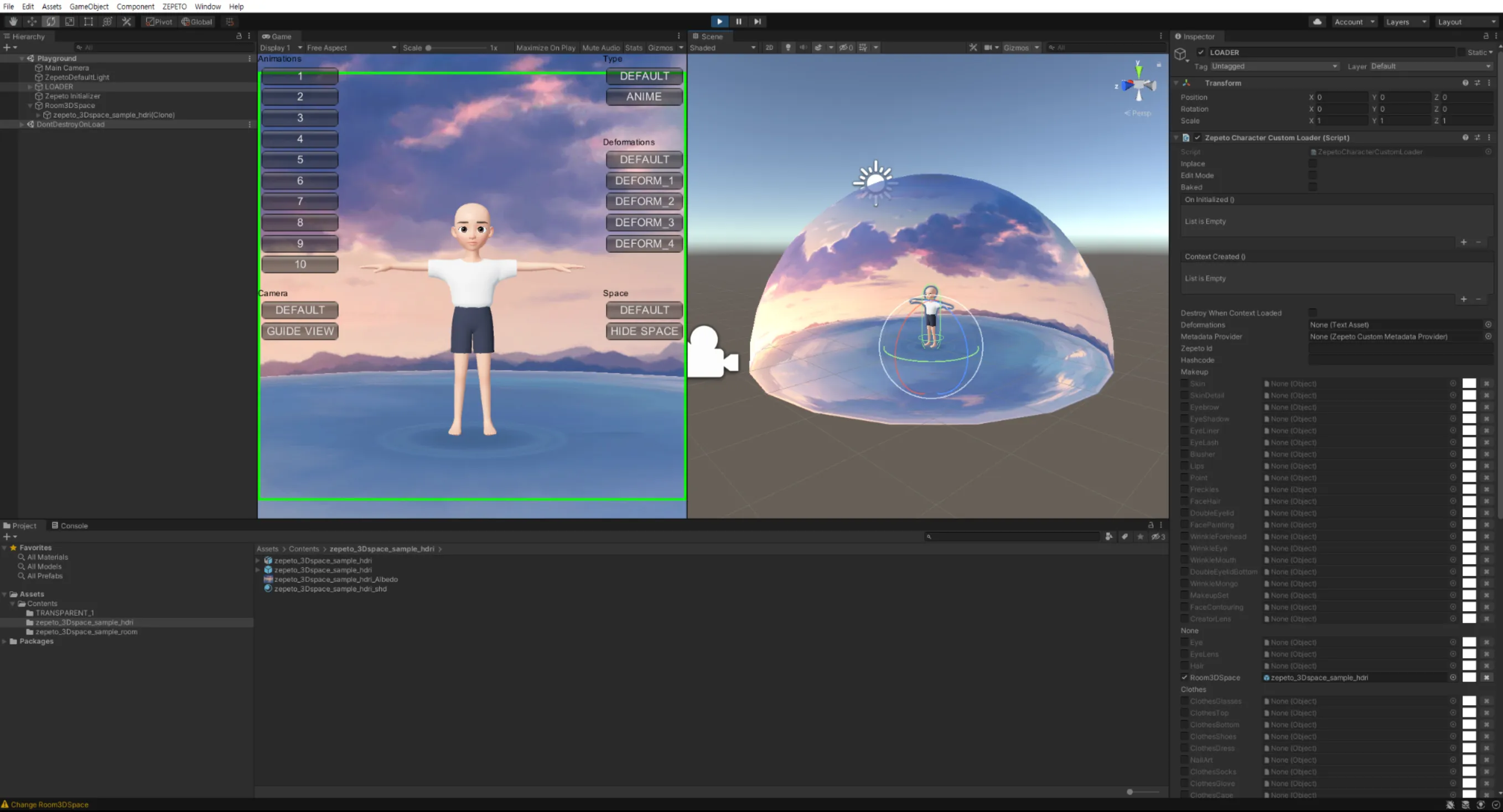อวกาศ
📘 ตัวอย่าง 3DSpace_sample.fbx
👍 3DSpace_sample.fbx ประกอบด้วยวัตถุ zepeto_3Dspace_sample และข้อต่อ Jnt_zepeto_3Dspace วัตถุ zepeto_3Dspace_sample ให้คำแนะนำเกี่ยวกับขนาดเมื่อสร้างไอเท็มพื้นที่ 3D แต่ไม่จำเป็นต้องผลิตในรูปแบบนั้น
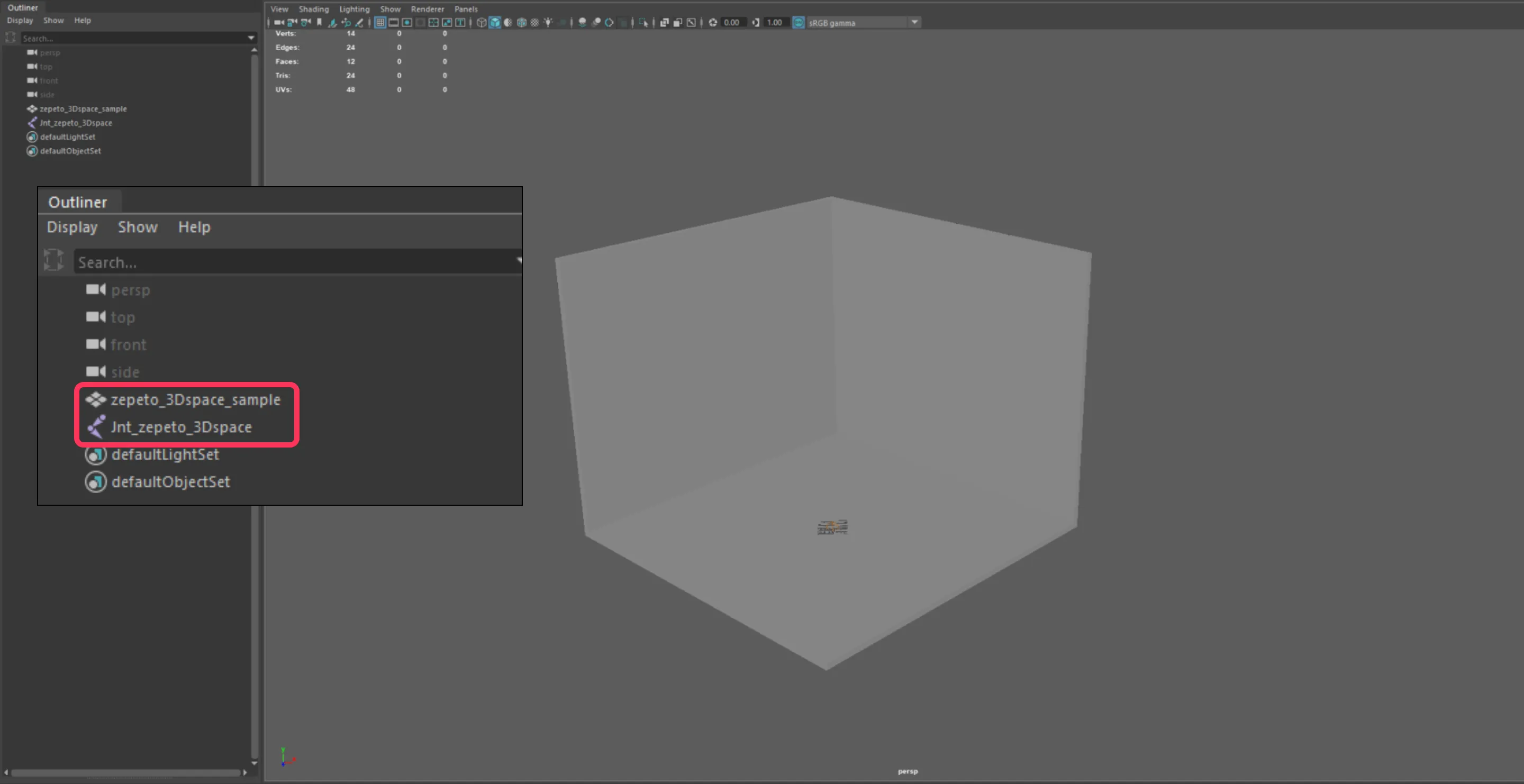
- สร้างไอเท็มประเภทห้องโดยใช้วัตถุในไฟล์ zepeto_3Dspace_sample
- รายการ 3D Space จะถูกลบโดยอัตโนมัติเมื่อเข้าถึงโลก ดังนั้นข้อจำกัดด้านทรัพยากรจึงผ่อนคลายเมื่อเทียบกับหมวดหมู่อื่น ๆ
- จำนวนสูงสุดของโพลิกอน (ตาม Tris) - 50000, ความจุของพื้นผิวทั้งหมด - 3mb (อย่างไรก็ตาม ขนาดพื้นผิวเดียวไม่สามารถเกิน 2k)
❗️ คำเตือน ไม่จำเป็นต้องรวมข้อต่อเมื่อสร้าง 3D Space อย่างไรก็ตาม เนื่องจากต้องมีข้อต่ออย่างน้อยหนึ่งข้อต่อเมื่ออัปโหลดไปยัง ZEPETO Studio หลังจากกระบวนการผลิตทั้งหมดเสร็จสิ้น ให้ bindSkin ไปที่ Jnt_zepeto_3Dsp
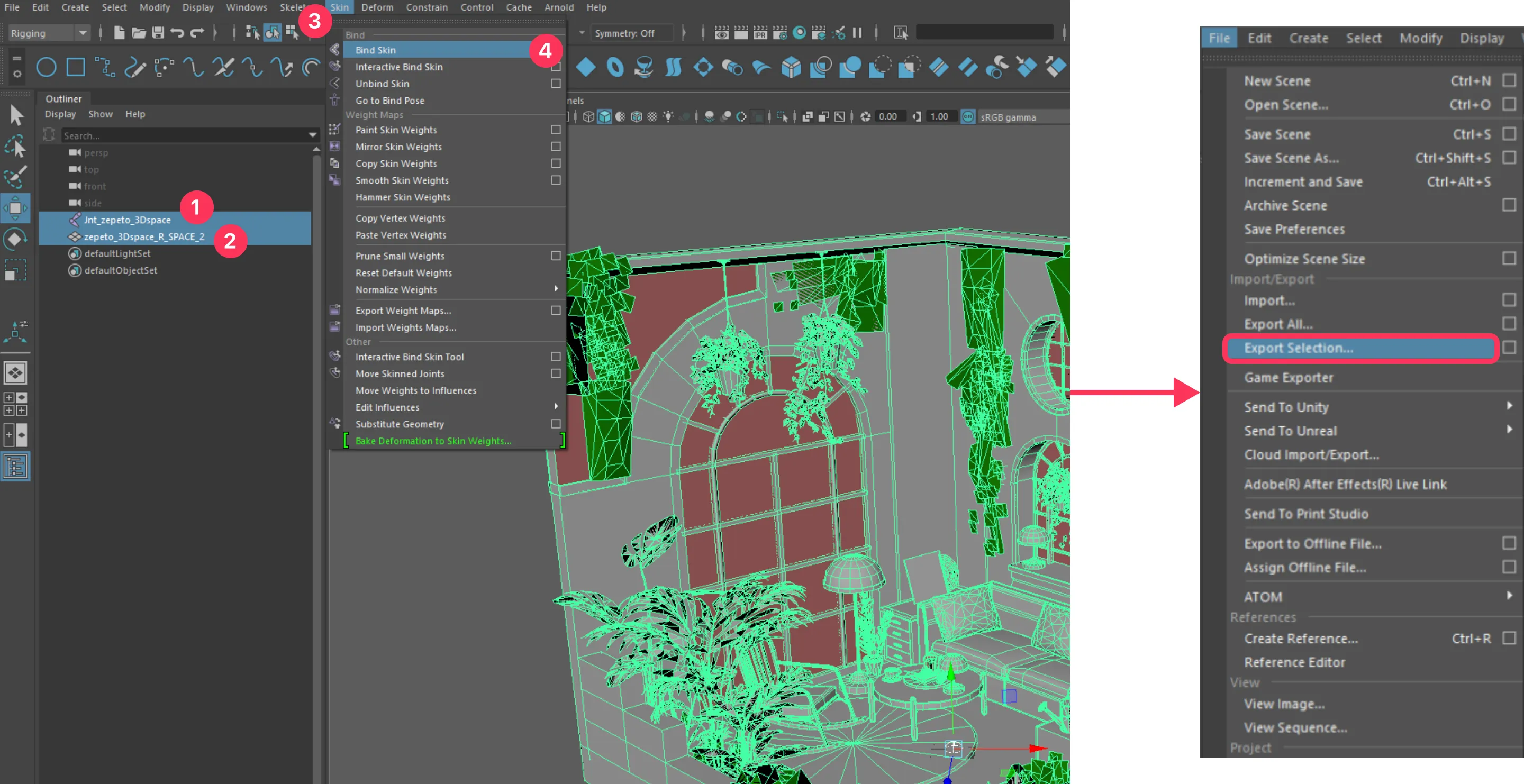
- นำเข้า fbx ที่แยกออกมาในโครงการ Unity ให้เสร็จสิ้นงานวัสดุและพื้นผิว และแปลงเป็น Prefab
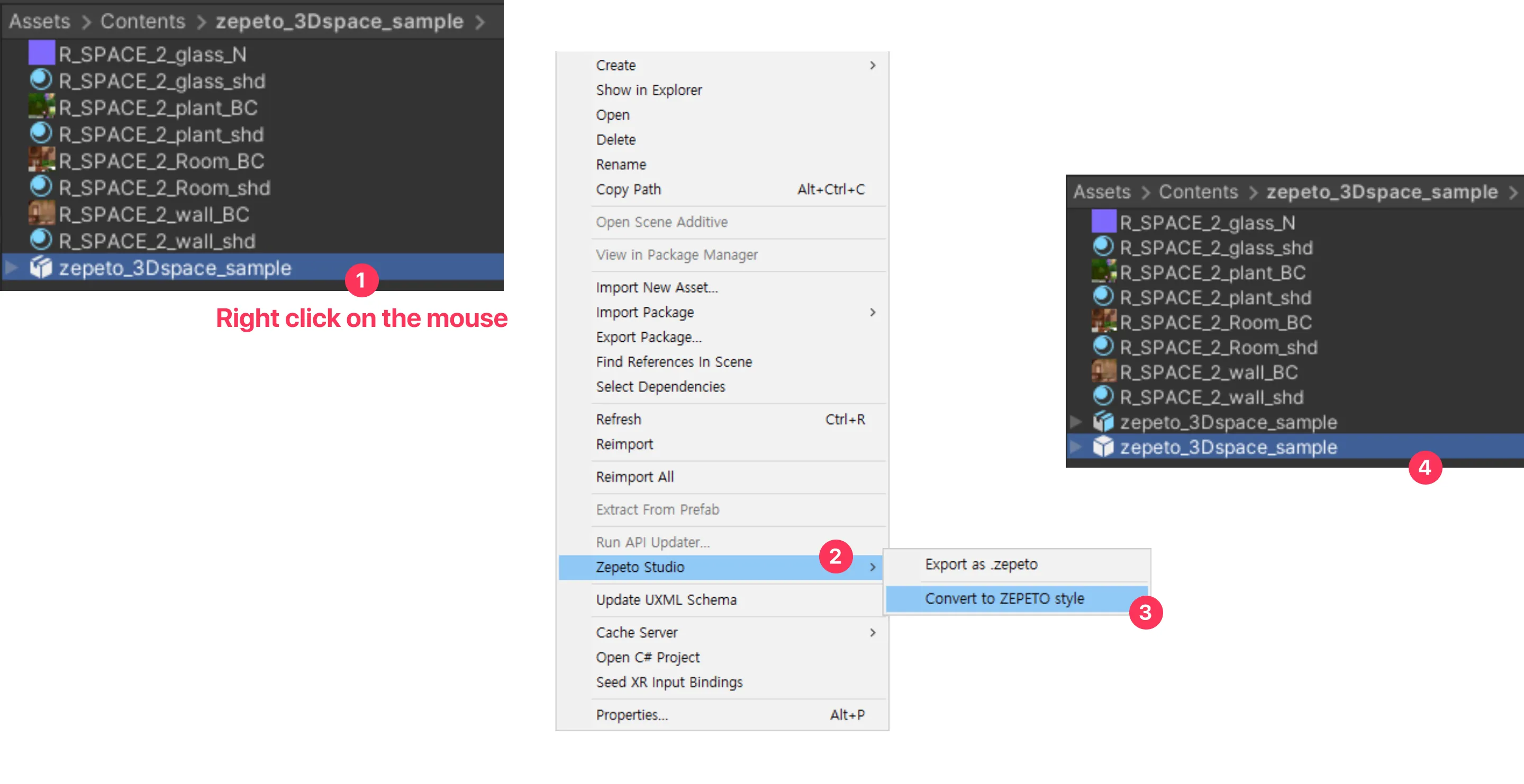
- เมื่อคุณรันโปรเจ็กต์ Unity ใหม่ คุณจะเห็นว่า 3D Space เริ่มต้นได้ถูกนำมาใช้แล้ว
- รายการ 3D Space เริ่มต้นเป็นเมชเดียวกับวัตถุ zepeto_3Dspace_sample ที่รวมอยู่ใน 3DSpace_sample.fbx
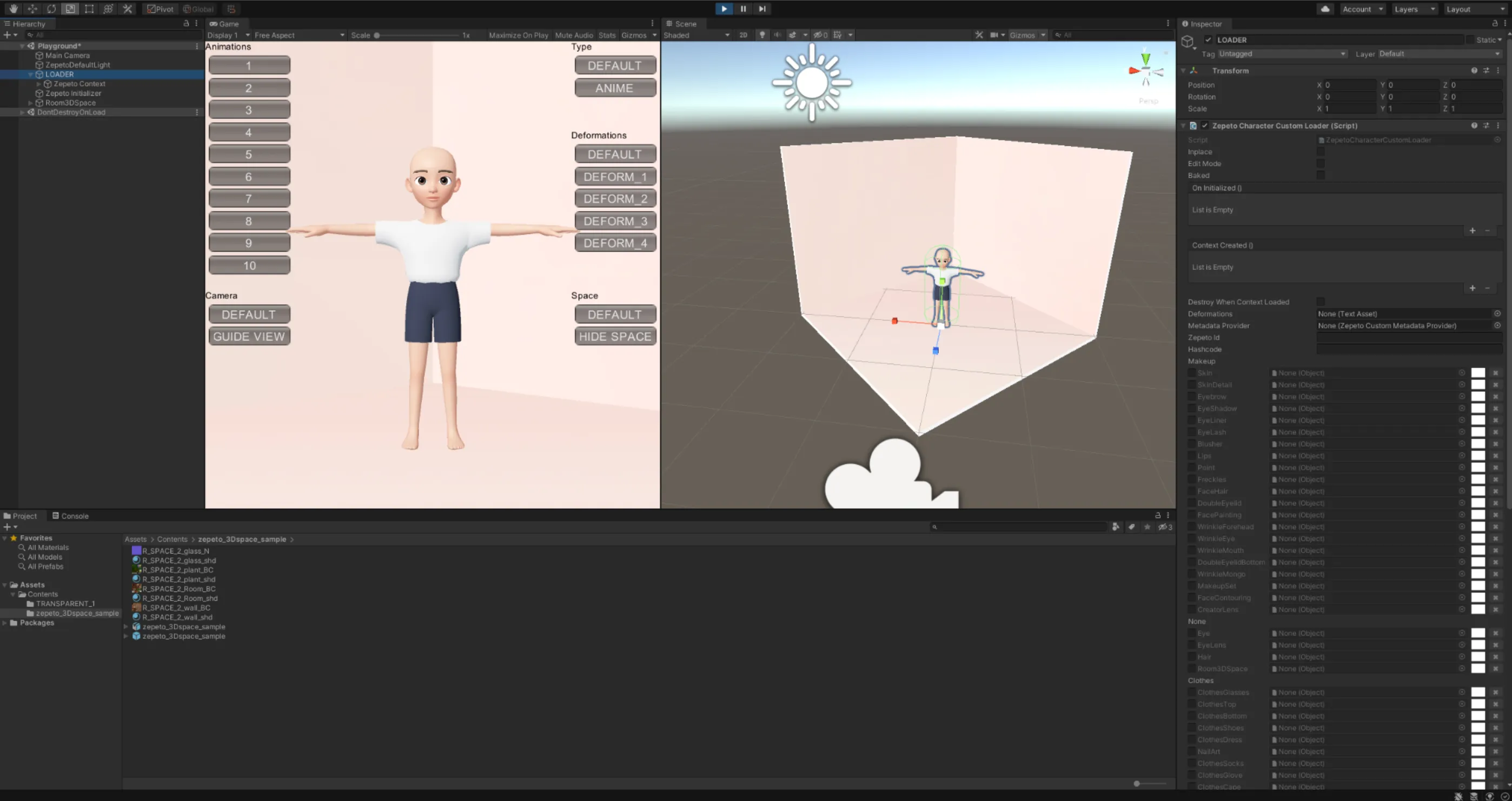
- หากคุณเลือก LOADER คุณจะเห็นว่ามีหมวดหมู่ใหม่ที่เรียกว่า Room3DSpace ถูกสร้างขึ้น เปิดใช้งานหมวดหมู่แล้วเชื่อมต่อ Prefab ที่แปลงแล้ว
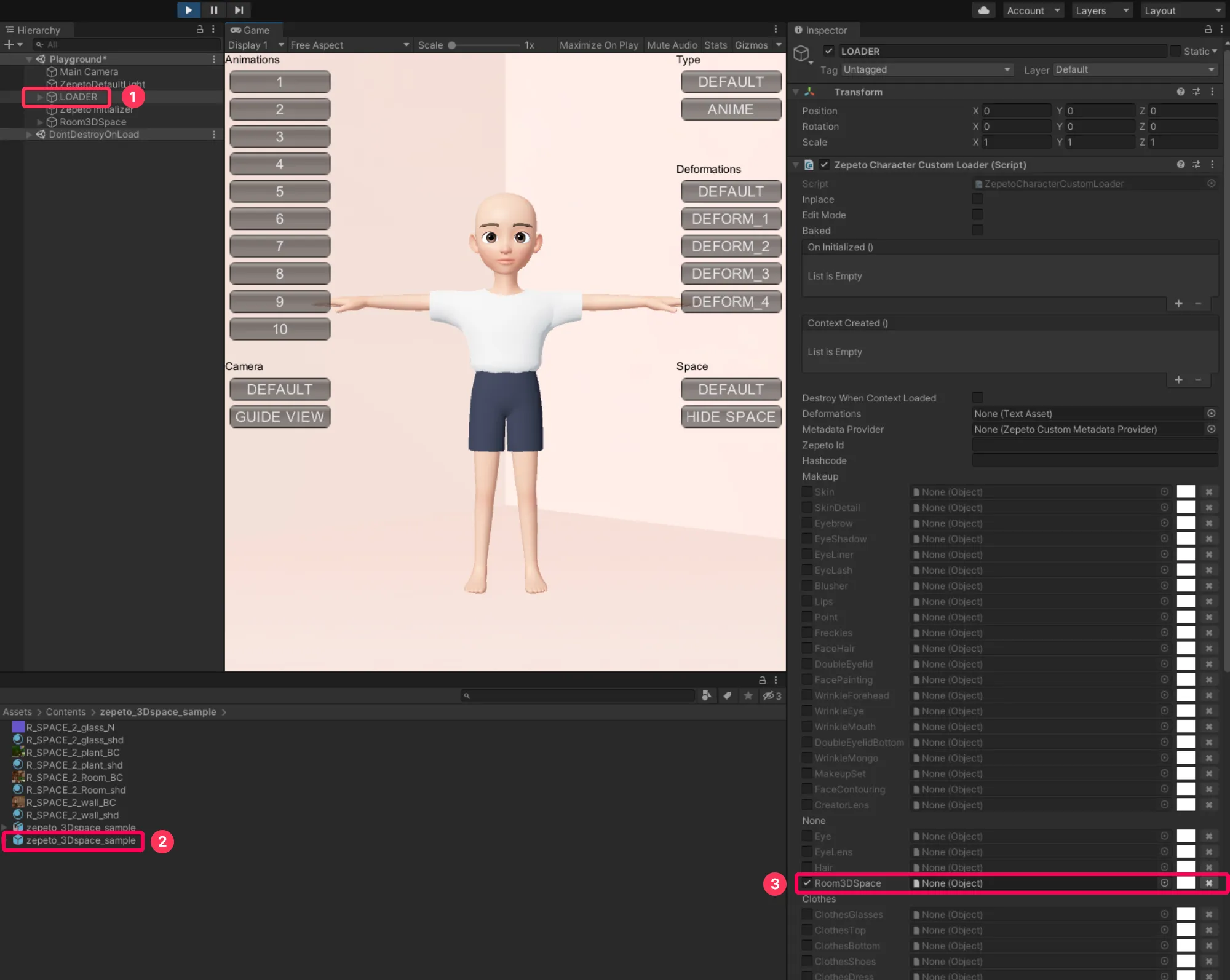
- หลังจากเชื่อมต่อรายการแล้ว ให้คลิก GUIDE VIEW และตรวจสอบว่าไม่มีพื้นที่ว่างภายในแนวทาง
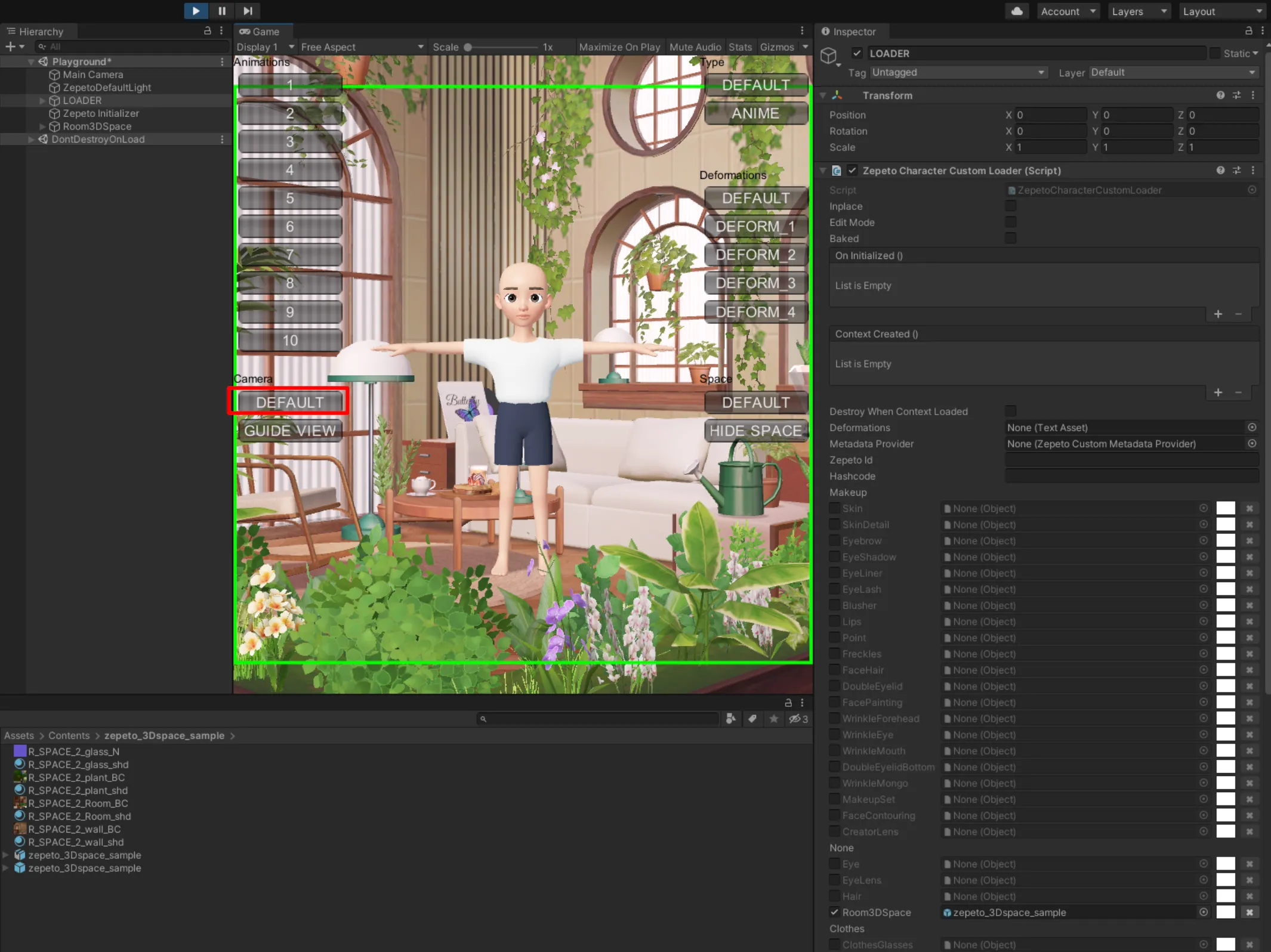
❗️ คำเตือน ตามที่แสดงในภาพด้านล่าง หากมีพื้นที่ว่างภายในแนวทางสีเขียว จะเป็นเหตุให้ถูกปฏิเสธ
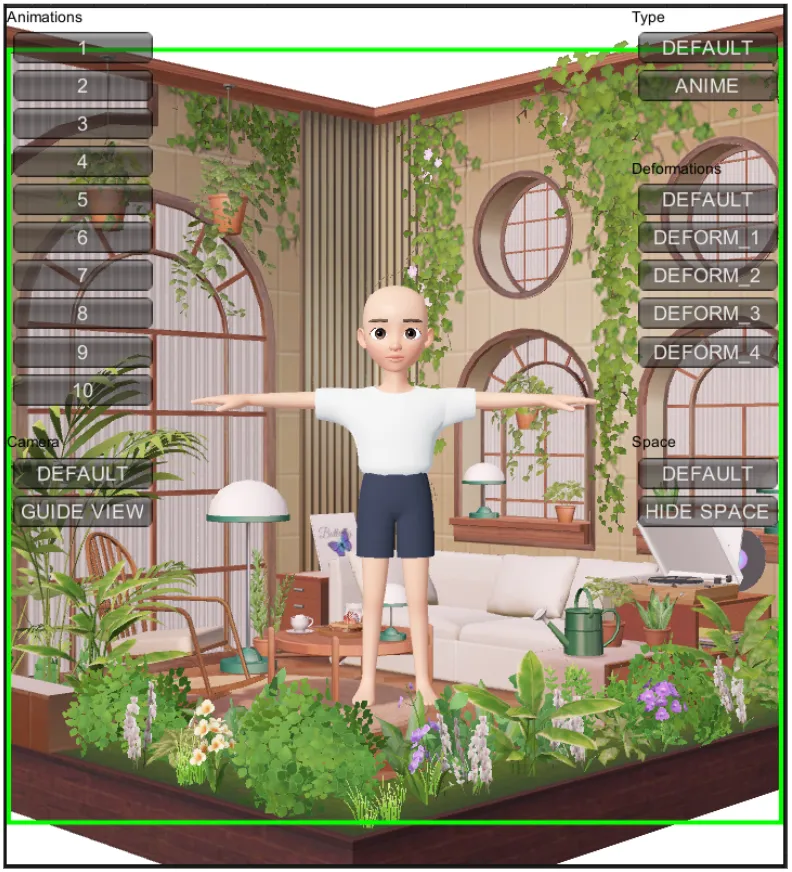
- หากไม่มีปัญหากับรายการ ให้คลิกขวาที่ Prefab -> ZEPETO Studio -> Export as .zepeto แปลงเป็น .zepeto และอัปโหลดไปยัง ZEPETO Studio
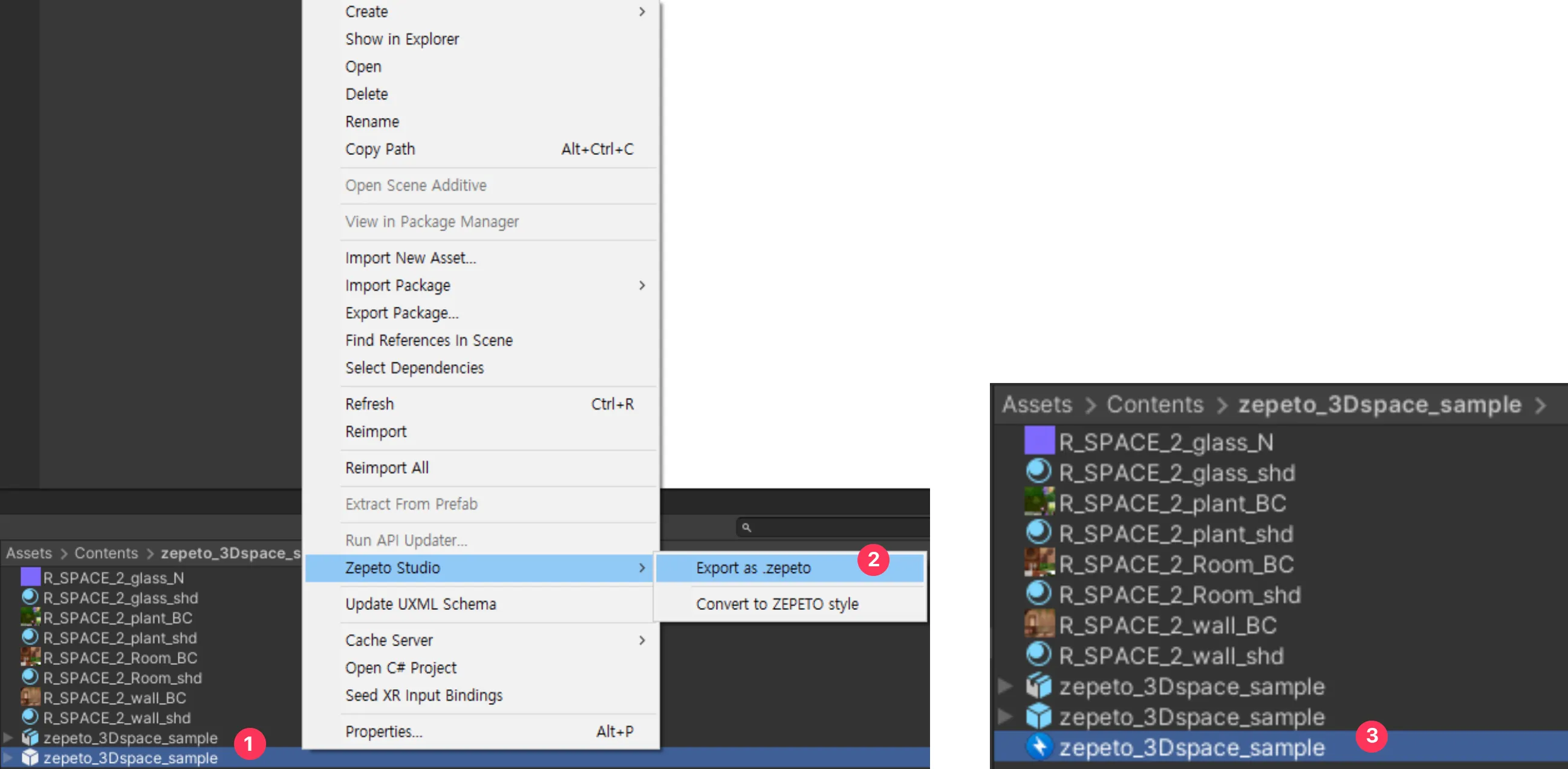
- สร้างทรงกลมโดยอ้างอิงจากขนาดของวัตถุ zepeto_3Dspace_sample
- ลบวัตถุ zepeto_3Dspace_sample
❗️ ข้อควรระวัง หากเป็นไปได้ ให้ทำพื้นที่ของพื้นซึ่งเป็นที่ที่เท้าของตัวละครอยู่ให้เรียบที่สุดเท่าที่จะเป็นไปได้เพื่อไม่ให้ตัวละครและพื้นหลังแยกกัน
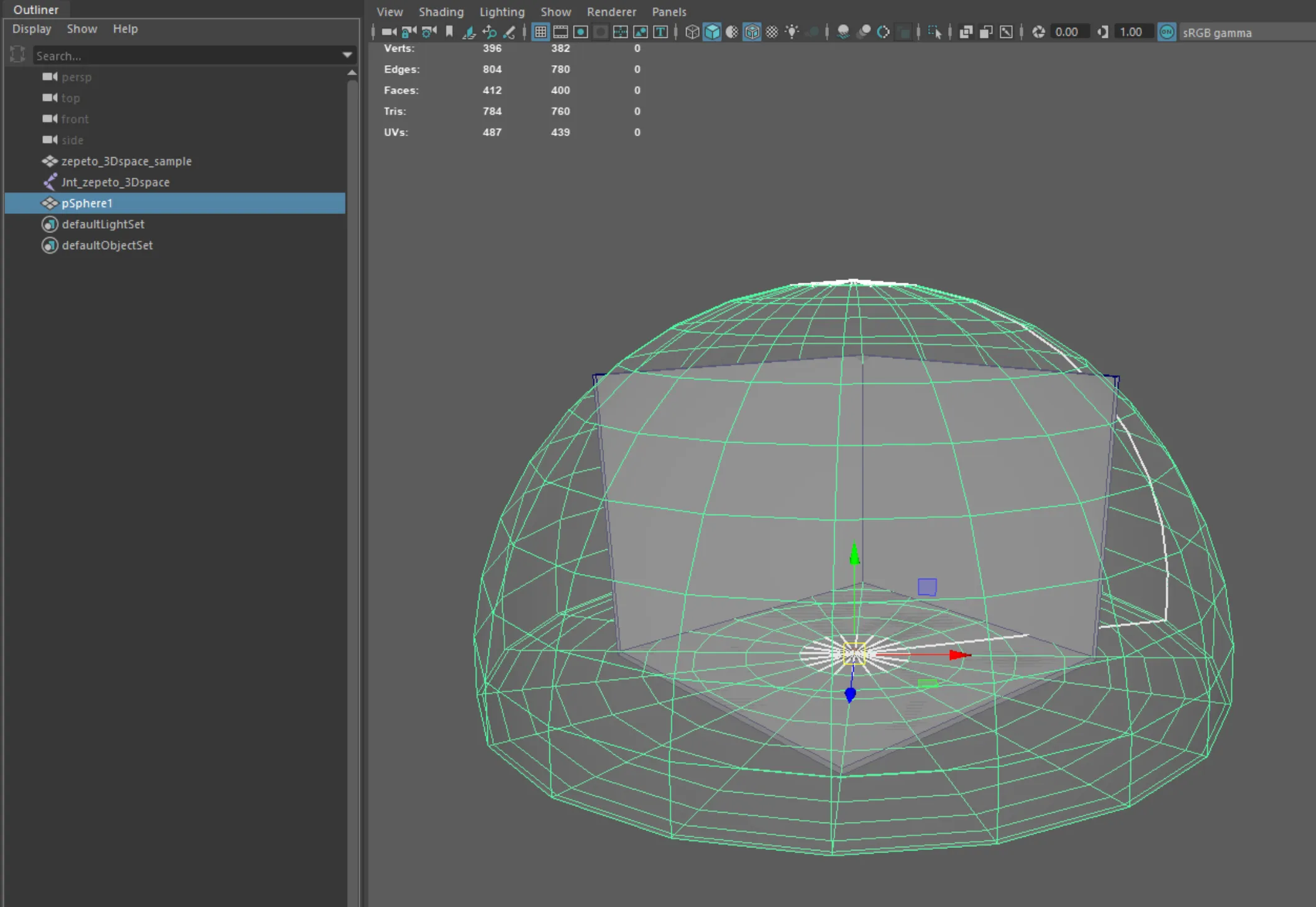
3. พลิกตาข่ายไปมาเพื่อดูตัวละครใน 3D Space (แท็บการสร้างแบบจำลอง - การแสดงตาข่าย > ย้อนกลับ)
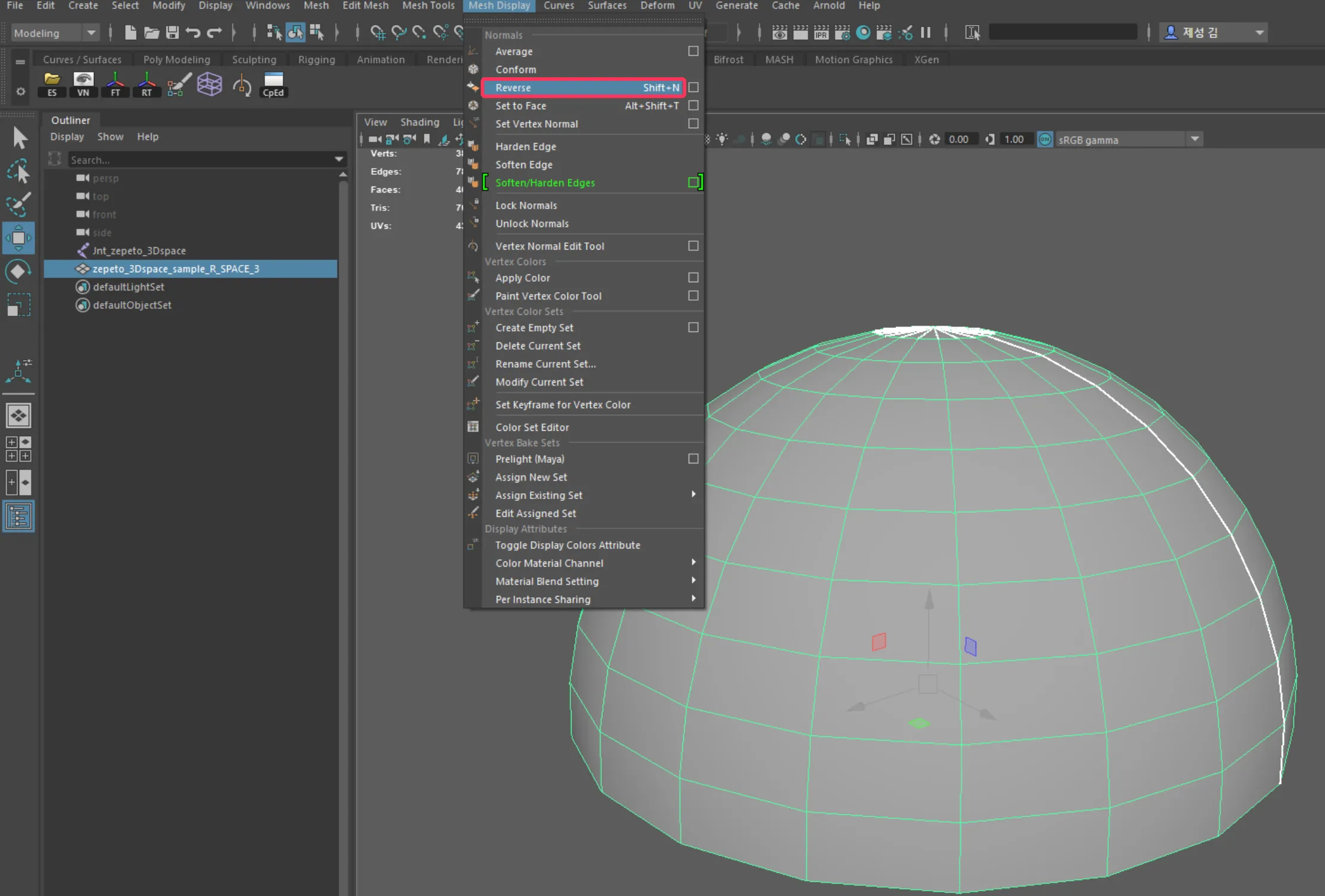
👍 ในเชดเดอร์ทั่วไป เฉพาะด้านหน้าของตาข่ายเท่านั้นที่ถูกเรนเดอร์และด้านหลังจะไม่ถูกเรนเดอร์เพื่อเพิ่มประสิทธิภาพ (การสร้างรูปร่าง > การตัดด้านหลังต้องถูกตรวจสอบในหน้าต่างมุมมอง)
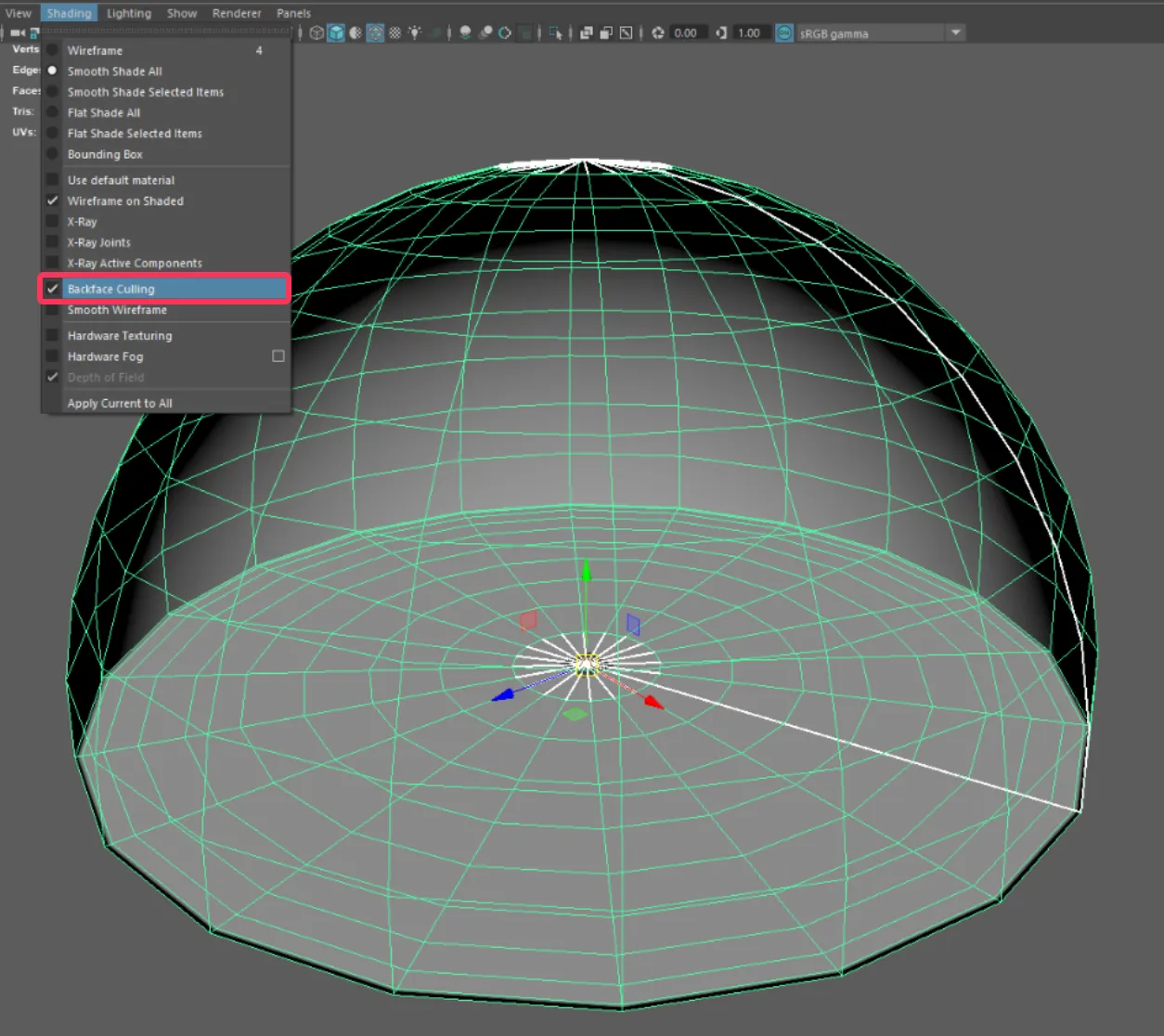
4. ผูกผิวหนังกับข้อต่อ Jnt_zepeto_3Dspace และแยกออกเป็น fbx
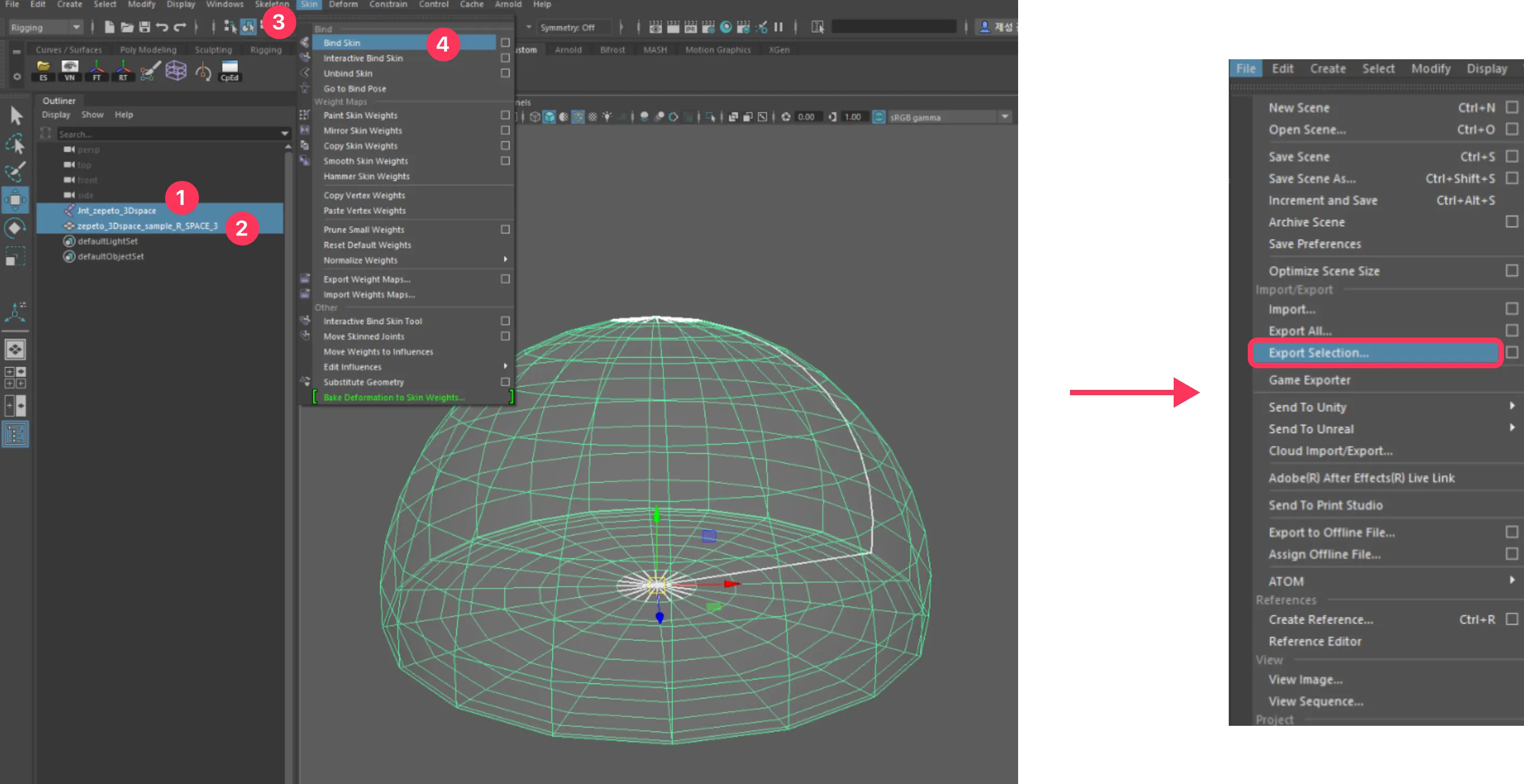
5. เนื่องจากพื้นที่ 3D ที่สร้างขึ้นอยู่บนพื้นฐานของทรงกลม UV พื้นฐานของทรงกลมยังคงอยู่ สร้างพื้นผิวให้ตรงกับ UV พื้นฐาน
❗️ คำเตือน มันยากมากที่จะวาดภาพโปร่งใสเช่นภายในหรือเมืองให้กับรูปทรงที่บิดเบี้ยว และมันอาจจะดูแปลกเมื่อมีตัวละครปรากฏขึ้นจริง ๆ ดังนั้นเมื่อสร้างไอเท็มพื้นที่ 3D ในรูปแบบของทรงกลมหรือครึ่งทรงกลม เราขอแนะนำให้ใช้ธรรมชาติหรือพื้นหลังกลางแจ้งเป็นวัสดุ
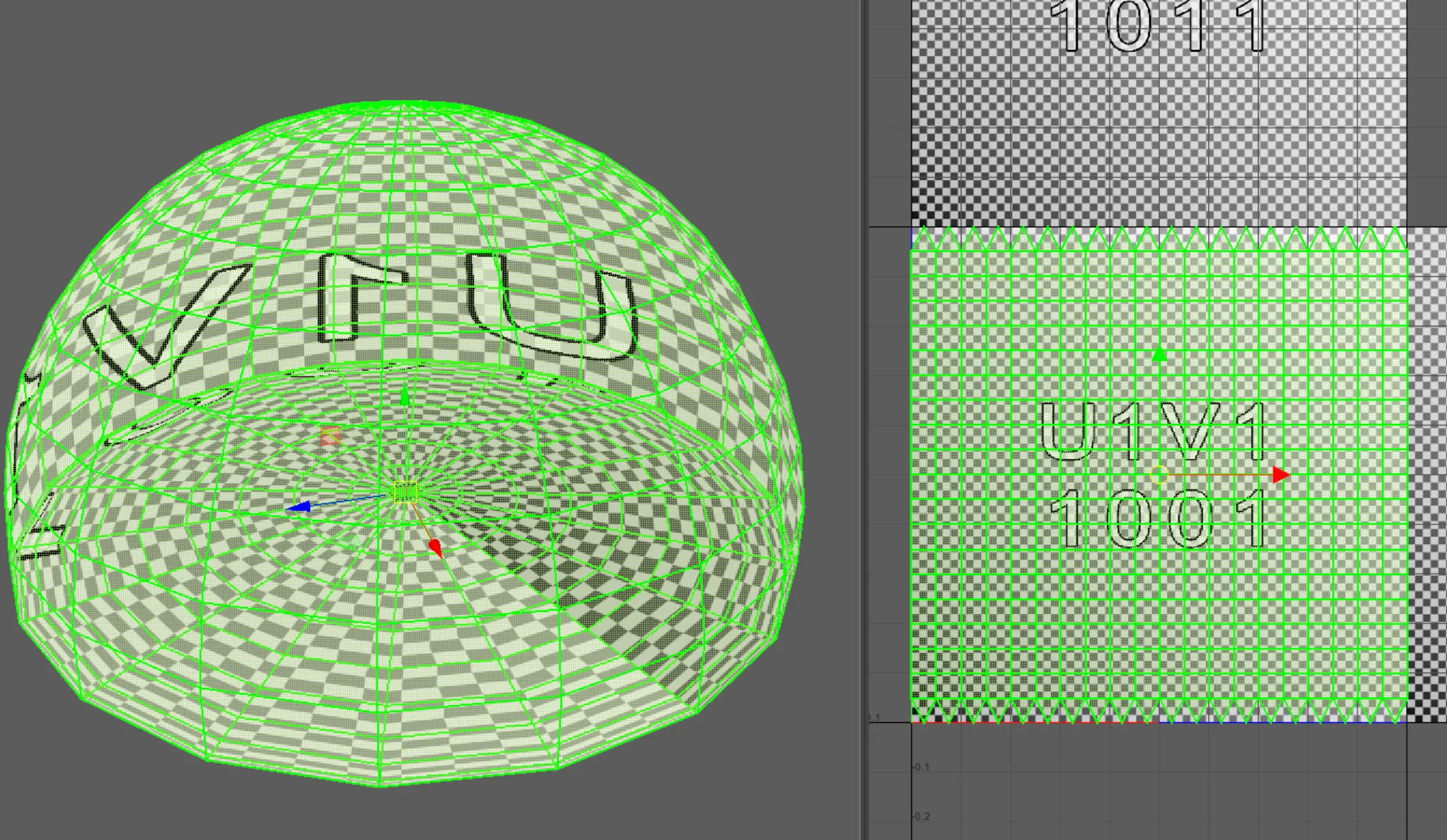
- เมื่อสร้างพื้นผิวโดยใช้ทรงกลม มันเป็นธรรมชาติที่จะทาสีพื้นและเพดานในสีเดียว
- ปลายซ้ายและขวาต้องเชื่อมต่อกันเท่านั้น รอยต่อ UV จะไม่ปรากฏเมื่อใช้พื้นผิว
❗️ คำเตือน พื้นผิวที่แนบมาคือพื้นผิวที่ใช้ในไอเท็มอย่างเป็นทางการและไม่ควรใช้
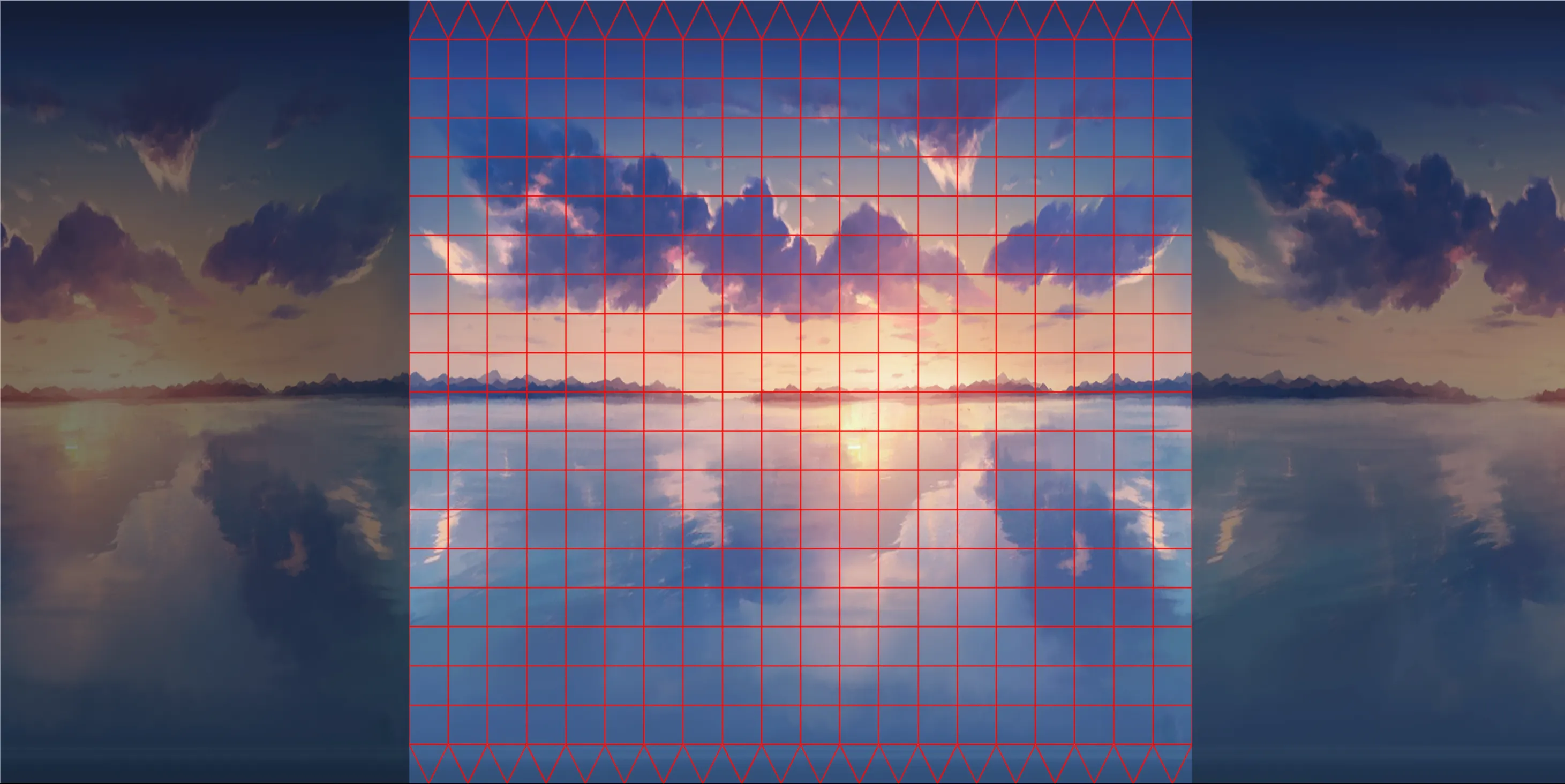
6. หลังจากแปลง fbx ด้วยวัสดุและพื้นผิวที่ใช้ในโครงการ Unity เป็น Prefab ตรวจสอบว่าไม่มีพื้นที่ว่างใน GUIDE VIEW หากไม่มีปัญหากับไอเท็ม ให้คลิกขวาที่ Prefab -> ZEPETO Studio -> ส่งออกเป็น .zepeto แปลงเป็น .zepeto และอัปโหลดไปยัง ZEPETO Studio